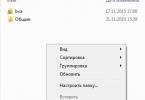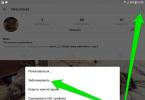Ako preniesť fotografie do počítača?
Pamäťová karta je rovnaký flash disk, ktorý má tvar obdĺžnikovej dosky s kontaktmi. Pamäťové karty sa dodávajú v rôznych veľkostiach, kapacite pamäte a rýchlosti prenosu dát. Nebolo by na škodu pripomenúť, že pre fotoaparáty môžete použiť pamäťové karty rýchlostnej triedy 4 a pre videokamery a videorekordéry nie nižšie ako 10. Všetky uvedené zariadenia majú špeciálne programy na prenos fotografií a videí do počítača, keď sú pripojené pomocou špeciálnych káblov, ktoré sú s nimi dodané. Ale táto metóda je zložitá a mätúca. Najjednoduchším spôsobom je preniesť fotografie a videá do počítača pripojením pamäťovej karty zariadenia priamo k počítaču.
Pamäťových kariet je veľa, no najčastejšie sa používajú 2 typy.
Prvým typom je karta SDHC a druhým typom je karta micro SDHC.
Väčšina notebookov, tabletov a telefónov má slot pre jednu alebo obe tieto karty. Slot vyzerá ako úzky slot široký 2,5 cm.

Štandardná SDHC karta má kontakty na jednej strane a zrezaný roh. To sa deje tak, že kartu je možné vložiť do slotu len na jednej strane. Ak kartu vložíte do slotu a nechce zapadnúť, v žiadnom prípade nepoužívajte silu. Stačí ho otočiť o 180° na druhú stranu. Ak je karta vložená správne, mala by zacvaknúť a budete počuť jemné cvaknutie.

Aby ste mohli vybrať pamäťovú kartu zo slotu, musíte na ňu trochu zatlačiť prstom a ona sa vysunie zo slotu o niekoľko milimetrov. Potom ho môžete vytiahnuť zo slotu.
Pamäťová karta sa vkladá a vyberá rovnakým spôsobom, a to ako na notebooku, tak aj na fotografických a video zariadeniach.
Pre pripojenie micro SDHC karty do slotu je potrebné vlastniť špeciálny adaptér, ktorý je možné zakúpiť spolu s kartou. Túto kartu musíte vložiť do adaptéra, na jednej strane má malý slot. Micro SDHC kartu je tiež možné vložiť do adaptéra len z jednej strany. Na tento účel má na boku špeciálny výstupok. Takúto kartu musíte vložiť do adaptéra tak, aby kontakty na adaptéri a na karte boli navrchu. Kartu s adaptérom je potom možné vložiť do štandardného slotu na kartu.

Stolné počítače nemajú sloty na pripojenie pamäťových kariet. Preto, aby ste mohli pripojiť neštandardné karty k notebooku alebo akékoľvek iné karty k počítaču, musíte si zakúpiť špeciálne zariadenie nazývané čítačka kariet. Na jednej strane má sloty na pripojenie rôznych pamäťových kariet a na druhej je USB konektor.

Ak chcete pripojiť pamäťovú kartu k stolnému počítaču alebo notebooku, ktorý nemá slot na kartu, musíte pamäťovú kartu vložiť do príslušného slotu v čítačke kariet a potom pripojiť USB konektor čítačky kariet k počítaču cez USB vstup.
Keď pripojíte pamäťovú kartu, počítač vyšle charakteristický signál a na paneli úloh monitora sa zobrazí ikona jednotky flash.
Potom musíte otvoriť okno Tento počítač. Ak to chcete urobiť, kliknite dvakrát za sebou ľavým tlačidlom myši na ikonu Tento počítač. V okne, ktoré sa otvorí, nájdite ikonu pamäťovej karty. Pamäťová karta má v názve anglické písmená SD. Teraz naň musíte dvakrát kliknúť ľavým tlačidlom myši. V okne, ktoré sa otvorí, sú 3 priečinky. Priečinok s názvom „DCIM“ zvyčajne obsahuje fotografie, priečinok s názvom „MP_ROOT“ obsahuje videá a priečinok s názvom „PRIVATE“ obsahuje pracovné súbory a nemal by vás zaujímať.
Kliknite na prvý priečinok 2-krát ľavým tlačidlom myši, na priečinok, ktorý sa otvorí, musíte znova kliknúť 2-krát ľavým tlačidlom myši. Fotografie sa otvárajú v okne. Podržte stlačený kláves "Ctrl" na klávesnici a kliknite raz ľavým tlačidlom myši na fotografie, ktoré potrebujete preniesť. Fotografie sú zvýraznené modrou farbou. Po dokončení výberu uvoľnite kláves „Ctrl“, kliknite pravým tlačidlom myši na jednu z vybratých fotografií a z rozbaľovacej ponuky vyberte možnosť „Kopírovať“. Ak chcete, aby sa fotografie po prenose z pamäťovej karty vymazali, musíte vybrať možnosť „Vystrihnúť“.
Video. Ako vybrať súbor . Ako vybrať všetky súbory alebo niekoľko.

Potom vyberte miesto, kam chcete fotografiu preniesť. Môže to byť vaša pracovná plocha alebo jedna z jednotiek vášho počítača. Povedzme, že ste vybrali "Počítač". Ak sa na vybranom mieste nenachádza žiadny priečinok s fotografiami, vytvorte ho. Ak to chcete urobiť, na pracovnej ploche kliknite raz pravým tlačidlom myši a z rozbaľovacej ponuky vyberte možnosť „Nový“ → „Priečinok“. Pomenujte priečinok, napríklad „Fotografie“. Potom dvakrát kliknite na tento priečinok ľavým tlačidlom myši, otvorí sa. Kliknite pravým tlačidlom myši v okne, ktoré sa raz otvorí, a vyberte položku ponuky „Vložiť“. Všetky fotografie boli skopírované do počítača a zostali aj na pamäťovej karte.
Otvorením ďalšieho priečinka s videami na pamäťovej karte ich pomocou rovnakých krokov môžete preniesť aj do počítača.
Ak chcete preniesť súbory na pamäťovú kartu z počítača, musíte zopakovať rovnaké kroky, pričom začnete s požadovaným priečinkom v počítači.
Video. Ako vložiť pamäťovú kartu?
Takmer každá aplikácia v systéme Android je nainštalovaná vo vnútornej pamäti zariadenia. Ale nie je to guma, takže má tendenciu sa zapĺňať. Takže každý používateľ môže čeliť tejto situácii. Na pomoc príde SD karta, ktorej objem môže dosahovať desiatky až stovky GB. Teraz vám podrobne povieme, ako preniesť aplikáciu a vyrovnávaciu pamäť na SD kartu.
Za zmienku tiež stojí, že nie každá karta je vhodná na výmenu internej pamäte za externú. Je to všetko o rýchlostných triedach kariet SD, ktoré sa líšia od pomalých (C2 a C4) po rýchle (C10 a C16). Ak sa nižšie uvedené postupy vykonávajú na pomalej SD, prenos dát ovplyvní celkový výkon zariadenia, preto sa odporúča používať iba rýchle flash disky.
Spôsobov, ako nahradiť internú pamäť externou, nie je až tak veľa, preto sa zameriame len na tie najefektívnejšie a tie budú popísané postupne: od jednoduchých po zložitejšie.
Prenos vyrovnávacej pamäte pre Android verzie 4.0+
Stojí za zmienku, že táto metóda nevyžaduje práva ROOT, ale nie je vhodná pre všetky aplikácie. Ak teda popis aplikácie neobsahuje potrebné tlačidlá, nemali by ste byť naštvaní, pretože to bol najjednoduchší spôsob. Pre ešte väčšiu jednoduchosť môžete použiť utilitu alebo podobne, kde sú všetky aplikácie pohodlne štruktúrované, čo zrýchľuje vyhľadávanie tých, ktoré potrebujete.
POZOR! Metódy uvedené nižšie je možné použiť iba na zariadeniach s právami RUT. Všetky ďalšie operácie robíte na vlastné nebezpečenstvo a riziko, nikto nedáva 100% záruku, že v prípade zlyhania nedostanete tehlu. Taktiež nepreberáme žiadnu zodpovednosť za stratu osobných údajov.
Prenos pomocou programov tretích strán
Ak aplikácia nepodporuje štandardný prenos údajov, môžete to urobiť vynútene pomocou nástrojov tretích strán, ako napríklad:
Princíp fungovania týchto programov je veľmi podobný, takže ako príklad uvažujme metódu využívajúcu Link2SD. 
Táto metóda, na rozdiel od nasledujúcej, nevyžaduje od používateľa špeciálne znalosti, s výnimkou základných pojmov o právach root.
Kompletný prenos aplikácií pre Android na pamäťovú kartu SD
Pozorný používateľ si všimol, že Link2SD a ďalšie podobné nástroje majú zaujímavú funkciu „Odoslať“. S jeho pomocou sa neprenášajú jednotlivé časti programu, ako v predchádzajúcich odsekoch, ale úplne všetky údaje. V tomto prípade bude program uvažovať, že pracuje vo vnútornej pamäti zariadenia, čo je pre niektoré z nich dôležitá podmienka normálnej prevádzky.
Na implementáciu tejto metódy musí byť karta SD „rozdelená“ na dve časti, po ktorých sa z nej odstránia všetky údaje, takže buďte opatrní a vytvorte si záložnú kópiu dôležitých informácií.
Oddiely na pamäťovej karte je možné vytvárať ako na počítači pomocou programov ako Paragon Hard Disk Manager 12 Server alebo MiniTool Partition Wizard Home Edition. Ide však o pomerne náročný proces, a preto urobíme všetko správne na smartfóne pomocou.
- Stiahnite si a nainštalujte pomôcku.
- V nastaveniach zariadenia nájdeme časť „Pamäť“, kde klikneme na „Vysunúť SD“.

- Ideme priamo do AParted a na prvej karte Vytvoriť dvakrát kliknite na PRIDAŤ.

- V časti 1 necháme Fat32 a v časti 2 vyberieme ext2 alebo akýkoľvek iný formát, ak viete, na čo sú potrebné.
- Skontrolujte, či je začiarknuté pole Formát a vyberte požadovanú veľkosť pamäte pre každý oddiel. V tomto prípade časť 1 zostane naším štandardným „flash diskom“, ale na časť 2 sa budú odvolávať aplikácie.
- Kliknite na POUŽIŤ a potvrďte akciu.

- Trpezlivo čakáme na dokončenie procesu.

Teraz je možné aplikácie a hry bezpečne prepojiť s druhou sekciou pamäťovej karty pomocou zodpovedajúcej funkcie Link2SD alebo jej ekvivalentu.
Prenos vyrovnávacej pamäte na flash disk
Táto metóda je užitočná pre používateľov, ktorí majú radi hry s veľkou vyrovnávacou pamäťou. Teraz veľa veľkých projektov (napríklad séria hier) zaberá niekoľko gigabajtov. To isté platí pre navigačné mapy. Nie všetky zariadenia sa môžu pochváliť takýmto množstvom vstavanej pamäte, takže FolderMount prichádza na pomoc. Umožňuje vytvárať virtuálne priečinky, aby si systém stále myslel, že dáta aplikácie sú vo vnútornej pamäti, hoci v skutočnosti sú všetky súbory umiestnené na flash disku.
- Inštalujeme.
- Spustite a udeľte práva Superuser.
- Otvorte vysúvaciu ponuku na ľavej strane obrazovky.

- Prejdite na „Aplikačný analyzátor“, vyhľadajte požadovanú hru a kliknite na ňu.

- V okne, ktoré sa otvorí, vidíme objem obsadený samostatne údajmi aplikácie a jej vyrovnávacou pamäťou.
- Kliknite na tlačidlo „Vytvoriť pár“ vedľa veľkosti vyrovnávacej pamäte.

- Odpovedzte na otázku „Áno“ a kliknite na začiarknutie v hornej časti obrazovky. Potom musíte znova odpovedať „Áno“.

- Proces prenosu súboru budete môcť vidieť na paneli upozornení.
- Po dokončení prenosu (dosiahne 100 %) znova otvorte vysúvaciu ponuku a vyberte „Zoznam párov“.
- Zostáva už len stlačiť prepínač vedľa názvu prenesenej hry.

Výmena internej pamäte za externú
Táto metóda vám umožňuje oklamať systém, t.j. Android bude považovať SD kartu za pamäť zariadenia. Jednou z hlavných výhod je fakt, že všetky aplikácie sa automaticky nainštalujú na flash disk. Ideálne pre zariadenia s veľmi malou vnútornou pamäťou. Na implementáciu budete potrebovať správcu súborov, najlepšie je použiť Total Commander. Zmyslom metódy je prehodiť cesty k pamäti zariadenia a flash disku.
- Inštalácia
- Kliknite na súbor a potom na „Upraviť“.

- Súbor obsahuje veľa riadkov, ktoré začínajú # (znak hash). Potrebujeme však riadok, ktorý začína slovami „dev_mount“ a bez (!!!) hash na začiatku.
Mali by existovať 2 takéto riadky: prvý označuje vnútornú pamäť, druhý - vonkajšiu.Napríklad, ak sú vaše riadky:
dev_mount sdcard/mnt/sdcard
dev_mount extsd/mnt/extsdPotom by sa mali stať:
dev_mount sdcard/mnt/extsd
dev_mount extsd/mnt/sdcardTo znamená, že najdôležitejšie je prehodiť slová za /mnt/.

- Nemusíte nič meniť, kliknite na tlačidlo „Uložiť“ (ikona diskety).
- Reštartujte zariadenie.
Články a Lifehacks
Častá otázka ako povoliť pamäťovú kartu v telefóne, zaujíma mnohých majiteľov mobilných zariadení, na ktorých je veľmi málo voľného miesta na ukladanie užitočných informácií. Niekedy doň dokonca potrebujú používatelia skopírovať potrebné súbory a uvoľniť tak pamäť svojho mobilného telefónu.
Inštalácia pamäťovej karty do telefónu
1. Aby ste mohli nainštalovať pamäťovú kartu do zariadenia, musíte na samotnom telefóne nájsť prepojovací slot pre túto časť. Spravidla sa umiestňuje na bočnú stranu panela gadget.
2. Tu sa potom načíta zvolená karta, objemovo vhodná pre používateľa.
3. Je potrebné skontrolovať, ako dôkladne je dielec upevnený v drážke. Ak je všetko v poriadku, ozve sa výrazné kliknutie. Spravidla nemusíte robiť nič iné, aby váš telefón rozpoznal pamäťovú kartu. Môžu však existovať výnimky.
Čo robiť, ak telefón nevidí pamäťovú kartu
Čítanie informácií z funkčnej pamäťovej karty, na rozdiel od základnej, sa často stáva skutočným problémom. Mnoho používateľov sa preto pýta, ako zapnúť pamäťovú kartu v telefóne, ak nie je viditeľná ako zariadenie USB a na zariadení sa vôbec nezobrazuje.
1. Ak máte na svojom mobilnom telefóne nainštalovaný takýto doplnok, potom môžete problém vyriešiť pomocou čítačky kariet. Toto zariadenie je skutočný univerzálny adaptér. Jeho práca je zameraná špeciálne na čítanie informácií z rôznych pamäťových kariet.
2. Čítačky kariet sú rôzne: multiformátové, vstavané a jednoformátové. Preto by ste pri jej výbere mali venovať pozornosť použitiu samotnej pamäťovej karty v telefóne: Micro SD, Mini SD alebo SD.
3. Pre zapnutie pamäťovej karty je potrebné najskôr pripojiť samotnú čítačku kariet k PC. V telefóne musíte zatvoriť všetky aplikácie a priečinky.
Potom sa pamäťová karta vyberie z mobilného telefónu a vloží sa do špeciálneho zariadenia. Po pripojení adaptéra sa informácie zobrazia v priečinku s názvom „môj počítač“. Spravidla po manipulácii s údajmi karta začne dokonale interagovať so samotným telefónom. Pre istotu sa však stále odporúča prenášať dáta z mobilného zariadenia do počítača.
Okrem iných tipov stojí za zmienku, že mnohí odborníci odporúčajú zakúpiť pamäťovú kartu, ktorá má najväčšiu kapacitu.
Mnoho ľudí chce vedieť, ako nainštalovať aplikácie na SD kartu do zariadení so systémom Android. Ak má používateľ telefón alebo tablet s malým množstvom trvalej pamäte a pamäte RAM, pravdepodobne často odinštaluje programy, aby uvoľnil miesto. Existuje však spôsob, ako zvýšiť kapacitu úložiska pomocou karty SD.
Spôsoby inštalácie programov
Data-lazy-type="image" data-src="http://androidkak.ru/wp-content/uploads/2017/05/link2sd_copertina-300x131.png" alt="Link2SD" width="300" height="131" srcset="" data-srcset="http://androidkak.ru/wp-content/uploads/2017/05/link2sd_copertina-300x131..png 768w, http://androidkak.ru/wp-content/uploads/2017/05/link2sd_copertina.png 800w" sizes="(max-width: 300px) 100vw, 300px">
!}
 V predvolenom nastavení sa hry a aplikácie pre Android inštalujú do vstavaného úložiska vášho smartfónu, ktoré môže byť príliš malé. Ak máte SD, môžete sa uistiť, že niektoré programy sú tam nainštalované predvolene, čím sa uvoľní miesto pre ďalšie informácie. Za určitých podmienok môžete preniesť takmer akýkoľvek nainštalovaný program na vymeniteľnú jednotku flash.
V predvolenom nastavení sa hry a aplikácie pre Android inštalujú do vstavaného úložiska vášho smartfónu, ktoré môže byť príliš malé. Ak máte SD, môžete sa uistiť, že niektoré programy sú tam nainštalované predvolene, čím sa uvoľní miesto pre ďalšie informácie. Za určitých podmienok môžete preniesť takmer akýkoľvek nainštalovaný program na vymeniteľnú jednotku flash.
Ako nainštalovať aplikáciu na Android SD kartu? Existuje niekoľko rôznych spôsobov vykonania tejto operácie. Správna metóda závisí od verzie operačného systému a údajov, ktoré chcete presunúť. V nastaveniach systému Android 6.0 Marshmallow si môžete prispôsobiť SD ako vstavanú pamäť a automaticky nainštalovať povolené hry a softvér na vymeniteľnú jednotku.
Niektoré smartfóny bez nového operačného systému umožňujú presunúť aplikáciu na pamäťovú kartu manuálne, ale iba v prípade, že to vývojár povolí. Alternatívnym spôsobom prenosu programov je použitie aplikácie Link2SD.
Je potrebné poznamenať, že programy spúšťané z karty budú pravdepodobne bežať pomalšie ako programy umiestnené vo vstavanej pamäti.
Aplikácie si preto na externý flash disk môžete preniesť len v nevyhnutných prípadoch. Vždy, keď je to možné, sa odporúča použiť túto metódu pre programy, ktoré nevyžadujú vysokú rýchlosť na normálnu prevádzku.
Ako prispôsobiť SD kartu pre internú pamäť
SD na Androide tradične slúžilo ako prenosné úložisko. To znamená, že na ne môžete ukladať videá, hudbu a fotografie pre použitie vo vašom smartfóne. SD možno pripojiť k počítaču a prenášať súbory obojsmerne. Pri použití ako prenosného úložného zariadenia je možné kartu vybrať bez ovplyvnenia funkčnosti.
Prečítajte si tiež: Ako bezpečne naformátovať Android
Ako nainštalovať aplikácie na pamäťovú kartu? Systém Android 6.0 Marshmallow vám umožňuje používať SD ako vstavané úložisko, čím sa stáva neoddeliteľnou súčasťou vášho smartfónu. Ak prijmete vymeniteľnú jednotku flash ako svoje hlavné úložisko, predvolene sa na ňu nainštaluje nový softvér. V prípade potreby môže používateľ presunúť program späť do vstavanej pamäte.
Ak sa ako hlavné úložisko používa externý disk, nemožno ho odstrániť bez ovplyvnenia funkčnosti modulu gadget. V tomto prípade kartu nemožno použiť na iných zariadeniach (vrátane počítačov). SD karta je naformátovaná ako lokálna jednotka EXT4, zakódovaná 128-bitovým šifrovaním AES a namontovaná ako súčasť systému. Keď systém Marshmallow prijme disk, bude fungovať iba s týmto diskom.
Jpg" alt="SD karta" width="300" height="182" srcset="" data-srcset="http://androidkak.ru/wp-content/uploads/2017/05/118227p09-300x182..jpg 720w" sizes="(max-width: 300px) 100vw, 300px">
!}
 Teraz o tom, ako nakonfigurovať kartu SD. Pred použitím flash disku ako interného úložiska by ste si určite mali zálohovať dáta a uložiť ich do počítača. Proces registrácie vymaže všetky údaje. Po akceptovaní disku ako vstavaného úložiska môžete dáta vrátiť na SD.
Teraz o tom, ako nakonfigurovať kartu SD. Pred použitím flash disku ako interného úložiska by ste si určite mali zálohovať dáta a uložiť ich do počítača. Proces registrácie vymaže všetky údaje. Po akceptovaní disku ako vstavaného úložiska môžete dáta vrátiť na SD.
Na prenos dát je potrebné pripojiť Android priamo k počítaču. Na prenos súborov nie je možné vybrať SD zo zariadenia a pripojiť ho priamo k PC. Ak bola jednotka použitá ako prenosné úložisko a obsahuje dáta, musíte ich preniesť do vstavanej pamäte. Ak tak neurobíte, programy sa vymažú a budete ich musieť znova nainštalovať.
Keď používate SD ako interné úložisko, musíte sa uistiť, že karta je rýchla. Pri kúpe nového disku by ste mali hľadať triedu 10 a UHC. Ak zvolíte lacnejšie a pomalšie SD, spomalí to zariadenie ako celok. Ak plánujete nakonfigurovať disk ako interné úložisko, potom je lepšie minúť peniaze na nákup rýchlej karty. Systém Android otestuje rýchlosť SD počas procesu synchronizácie a upozorní používateľa, ak je príliš pomalá a mohla by negatívne ovplyvniť výkon modulu gadget.
V predvolenom nastavení sú všetky aplikácie nainštalované vo vnútornej pamäti zariadenia Android. Používa sa aj na ukladanie ich vyrovnávacej pamäte. No ani pamäť moderných smartfónov niekedy nestačí na stiahnutie všetkého potrebného softvéru. Je dobré, že na to existujú pamäťové karty s dostatočnou kapacitou. Ďalej sa pozrieme na to, ako ich použiť na odľahčenie hlavnej pamäte.
Ako prepnúť pamäť telefónu Android na pamäťovú kartu
Ujasnime si, že v tomto prípade uvažujeme o situácii, keď používateľ potrebuje zabezpečiť, aby sa stiahnuté súbory a programy ukladali na microSD. V predvolenom nastavení sú nastavenia systému Android nastavené na automatické sťahovanie do internej pamäte. Skúsime to teda zmeniť.
Najprv sa pozrime na možnosti prenosu už nainštalovaných programov a potom - spôsoby, ako zmeniť internú pamäť na pamäť flash disku.
Na poznámku: Samotný flash disk musí mať nielen veľké množstvo pamäte, ale aj dostatočnú rýchlostnú triedu, pretože od toho bude závisieť kvalita hier a aplikácií, ktoré sa na ňom nachádzajú..
Metóda 1: Link2SD
Toto je jedna z najlepších možností medzi podobnými programami. Link2SD vám umožňuje robiť to isté, čo môžete robiť manuálne, ale o niečo rýchlejšie. Okrem toho môžete nasilu presúvať hry a aplikácie, ktoré nie sú presunuté štandardným spôsobom.
Môžete si stiahnuť Link2SD
Pokyny pre prácu s Link2SD sú nasledovné:
- V hlavnom okne sa zobrazí zoznam všetkých aplikácií. Vyberte ten, ktorý potrebujete.
- Posuňte sa nadol v informáciách o aplikácii a klepnite na „ Preniesť na SD kartu».

Upozorňujeme, že tie aplikácie, ktoré nie sú prenesené štandardným spôsobom, môžu znížiť ich funkčnosť. Napríklad prestanú fungovať widgety.
Metóda 2: Nastavenie pamäte
Vráťme sa opäť k systémovým nástrojom. V systéme Android môžete ako predvolené umiestnenie inštalácie aplikácií určiť kartu SD. Opäť to nie vždy funguje.
V každom prípade vyskúšajte nasledovné:
1. V nastaveniach otvorte „ Pamäť».

2. Kliknite na " Preferované miesto inštalácie"a vyberte" SD karta».

3. Môžete tiež určiť úložisko na ukladanie iných súborov označením SD karty ako " Predvolená pamäť».

Umiestnenie prvkov na vašom zariadení sa môže líšiť od uvedených príkladov.
Metóda 3: Výmena internej pamäte za externú
A táto metóda vám umožňuje oklamať Android tak, aby vnímal pamäťovú kartu ako systémovú pamäť. Zo sady nástrojov budete potrebovať ľubovoľného správcu súborov. Použije sa príklad Root Explorer.
Pozor! Nižšie popísaný postup vykonávate na vlastné nebezpečenstvo a riziko. Vždy existuje šanca, že to spôsobí problémy s Androidom, ktoré sa dajú opraviť iba flashovaním.Postup je nasledovný:
1. V koreňovom adresári systému otvorte priečinok “atď" Ak to chcete urobiť, otvorte správcu súborov.

2. Nájdite súbor " vold.fstab“ a otvorte ho pomocou textového editora.

3. streda a celý text, nájdite 2 riadky začínajúce na „ dev_mount„bez mriežky na začiatku. Za nimi by mali nasledovať nasledujúce hodnoty:
- « sdcard /mnt/sdcard»;
- « extsd /mnt/extsd».

4. Musíte vymeniť slová za „ mnt/“, aby to dopadlo takto:
- « sdcard/mnt/extsd»;
- « extsd/mnt/sdcard».

5. Rôzne zariadenia môžu mať rôzne symboly po „ mnt/»: « SD karta», « sdcard0», « sdcard1», « sdcard2" Hlavná vec je vymeniť ich.
6. Uložte zmeny a reštartujte smartfón.
Pokiaľ ide o správcu súborov, stojí za to povedať, že nie všetky takéto programy vám umožňujú vidieť vyššie uvedené súbory. Odporúčame použiť ES Explorer.
Metóda 4: Preneste aplikácie štandardným spôsobom
Od verzie Android 4.0 môžete preniesť niektoré aplikácie z internej pamäte na kartu SD bez použitia nástrojov tretích strán.
Ak to chcete urobiť, musíte vykonať nasledujúce kroky:
1. Otvorte " nastavenie».
2. Prejdite do sekcie "Aplikácie».

3. Klepnite (dotknite sa prstom) na požadovaný program.
4. Kliknite na tlačidlo Presunúť na SD kartu».

Nevýhodou tejto metódy je, že nefunguje pre všetky aplikácie.
Týmto spôsobom môžete použiť pamäť SD karty pre hry a aplikácie.